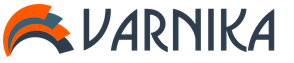ಉತ್ಪಾದನಾ ಕ್ಯಾಲೆಂಡರ್ ರಾಜ್ಯ ಮಟ್ಟದಲ್ಲಿ ಅನುಮೋದಿಸಲಾದ ಕೆಲಸದ ಮತ್ತು ಕೆಲಸ ಮಾಡದ ದಿನಗಳ ಪಟ್ಟಿಯಾಗಿದೆ, ಇದು ಸಾಮಾನ್ಯ ಕ್ಯಾಲೆಂಡರ್ ಅನ್ನು ಹೋಲುವ ಟೇಬಲ್ ಆಗಿದೆ, ಇದು ಹೆಚ್ಚುವರಿಯಾಗಿ ಕ್ಯಾಲೆಂಡರ್ ದಿನಗಳು, ಕೆಲಸದ ದಿನಗಳು, ವಾರಾಂತ್ಯಗಳು ಮತ್ತು ರಜಾದಿನಗಳ ಸಂಖ್ಯೆಯನ್ನು ಒಳಗೊಂಡಿರುತ್ತದೆ. ಅವುಗಳನ್ನು ತಿಂಗಳಿಗೆ, ತ್ರೈಮಾಸಿಕಕ್ಕೆ ಮತ್ತು ಒಟ್ಟಾರೆಯಾಗಿ ವರ್ಷಕ್ಕೆ ಪ್ರಸ್ತುತಪಡಿಸಲಾಗುತ್ತದೆ.
1C 8.3 ZUP ಪ್ರೋಗ್ರಾಂನಲ್ಲಿ, ನೌಕರರು ಕೆಲಸ ಮಾಡಿದ ಸಮಯವನ್ನು ರೆಕಾರ್ಡ್ ಮಾಡುವಲ್ಲಿ, ವೇತನವನ್ನು ಲೆಕ್ಕಾಚಾರ ಮಾಡುವಲ್ಲಿ, ಹಾಗೆಯೇ ರಜೆ ಮತ್ತು ಅನಾರೋಗ್ಯದ ವೇತನವನ್ನು ಅವರು ಮಾರ್ಗದರ್ಶನ ಮಾಡುತ್ತಾರೆ. ಇದು ಪ್ರತಿ ವರ್ಷಕ್ಕೆ ಸಂಕಲಿಸಲ್ಪಟ್ಟಿದೆ ಮತ್ತು ಹೊಸ ಕ್ಯಾಲೆಂಡರ್ ವರ್ಷ ಪ್ರಾರಂಭವಾಗುವ ಮೊದಲು 1C 8.3 ರಲ್ಲಿ ಕ್ಯಾಲೆಂಡರ್ ಅನ್ನು ಸಮಯೋಚಿತವಾಗಿ ಪೂರ್ಣಗೊಳಿಸುವುದು, ಉದ್ಯೋಗಿಗಳಿಗೆ ಸಂಬಳವನ್ನು ಲೆಕ್ಕಾಚಾರ ಮಾಡುವಲ್ಲಿ ದೋಷಗಳನ್ನು ತಪ್ಪಿಸಲು ಕಡ್ಡಾಯವಾಗಿದೆ. ಪ್ರಸ್ತುತ ಕ್ಯಾಲೆಂಡರ್ ಅನ್ನು ವಿವಿಧ ಉಲ್ಲೇಖ ಮತ್ತು ಮಾಹಿತಿ ವ್ಯವಸ್ಥೆಗಳ ವೆಬ್ಸೈಟ್ಗಳಲ್ಲಿ ವೀಕ್ಷಿಸಬಹುದು ಮತ್ತು ಡೌನ್ಲೋಡ್ ಮಾಡಬಹುದು.
ZUP ನಲ್ಲಿ ಸ್ಥಳ
ಸಂರಚನೆಯಲ್ಲಿ, ಕ್ಯಾಲೆಂಡರ್ ಅನ್ನು ಎರಡು ರೀತಿಯಲ್ಲಿ ಕಾಣಬಹುದು.
ಪ್ರಥಮ- ಪ್ರೋಗ್ರಾಂನ ಮುಖ್ಯ ಮೆನುವಿನಿಂದ ನೀವು "ಎಲ್ಲಾ ಕಾರ್ಯಗಳು" ಗೆ ಹೋಗಬೇಕಾಗುತ್ತದೆ. ಪೂರ್ವನಿಯೋಜಿತವಾಗಿ, ಈ ಐಟಂ ಅನ್ನು ಮುಖ್ಯ ಪಟ್ಟಿಯಲ್ಲಿ ಸೇರಿಸಲಾಗಿಲ್ಲ, ಆದ್ದರಿಂದ ನಾವು ಅದನ್ನು ನಾವೇ ಸೇರಿಸುತ್ತೇವೆ*. ಇದನ್ನು ಮಾಡಲು, "ಸೇವೆ", ನಂತರ "ಆಯ್ಕೆಗಳು" ಆಯ್ಕೆಮಾಡಿ.
Fig.1
ಅಲ್ಲಿ ನಾವು "ಪ್ರದರ್ಶನ "ಎಲ್ಲಾ ಕಾರ್ಯಗಳು" ಪಕ್ಕದಲ್ಲಿರುವ ಪೆಟ್ಟಿಗೆಯನ್ನು ಪರಿಶೀಲಿಸುತ್ತೇವೆ.
* ಪೂರ್ಣ ನಿರ್ವಾಹಕ ಹಕ್ಕುಗಳನ್ನು ಹೊಂದಿರುವ ಬಳಕೆದಾರರು ಮಾತ್ರ ಈ ಆಜ್ಞೆಯನ್ನು ಮೆನುಗೆ ಸೇರಿಸಬಹುದು.

ಚಿತ್ರ.2
ಈಗ ಅದು ನಮ್ಮ ಮುಖ್ಯ ಮೆನುವಿನಲ್ಲಿ ಕಾಣಿಸಿಕೊಂಡಿದೆ.

Fig.3
"ಡೈರೆಕ್ಟರಿಗಳು" ನಲ್ಲಿ ನಮಗೆ ಅಗತ್ಯವಿರುವ ಕ್ಯಾಲೆಂಡರ್ ಪ್ರಕಾರವನ್ನು ನಾವು ಆಯ್ಕೆ ಮಾಡುತ್ತೇವೆ.

Fig.4
ಎರಡನೇ- "ಸೆಟ್ಟಿಂಗ್ಗಳು" - "ಎಂಟರ್ಪ್ರೈಸ್" ಮೆನು ಮೂಲಕ.

ಚಿತ್ರ 5
ಆರಂಭದಲ್ಲಿ, ಪ್ರೋಗ್ರಾಂ "ರಷ್ಯನ್ ಫೆಡರೇಶನ್" ಎಂಬ ಹೆಸರಿನೊಂದಿಗೆ ಕ್ಯಾಲೆಂಡರ್ ಅನ್ನು ಒಳಗೊಂಡಿತ್ತು. ಇದನ್ನು ಸಾಮಾನ್ಯವಾಗಿ ಪ್ರತಿ ಕ್ಯಾಲೆಂಡರ್ ವರ್ಷದಲ್ಲಿ ಒಮ್ಮೆ ಸ್ಥಾಪಿಸಲಾಗುತ್ತದೆ.
ಚಿತ್ರ 6
ಬಳಕೆದಾರರ ಅನುಕೂಲಕ್ಕಾಗಿ 1C ZUP 8.3 ರಲ್ಲಿ ಉತ್ಪಾದನಾ ಕ್ಯಾಲೆಂಡರ್ ಅನ್ನು ನವೀಕರಿಸುವುದು ಮತ್ತು ಭರ್ತಿ ಮಾಡುವುದು ಕಾನೂನು ನಿಯಮಗಳಿಗೆ ಅನುಸಾರವಾಗಿ ಸಂಭವಿಸುತ್ತದೆ. ನಾವು ಬಾಣದ ಬಟನ್ಗಳನ್ನು ಬಳಸಿಕೊಂಡು ವರ್ಷವನ್ನು ಆಯ್ಕೆ ಮಾಡಬೇಕು ಮತ್ತು "ಡೀಫಾಲ್ಟ್ ಆಗಿ ಭರ್ತಿ ಮಾಡಿ" ಕ್ಲಿಕ್ ಮಾಡಬೇಕು, ಏಕೆಂದರೆ ಆರಂಭದಲ್ಲಿ ನಮ್ಮ ಕ್ಯಾಲೆಂಡರ್ ಖಾಲಿಯಾಗಿದೆ. ಕೆಲಸದ ದಿನಗಳು, ವಾರಾಂತ್ಯಗಳು, ರಜಾದಿನಗಳು ಮತ್ತು ಪೂರ್ವ-ರಜಾ ದಿನಗಳನ್ನು ಸೂಚಿಸುವ ಪೂರ್ಣಗೊಂಡ ಫಾರ್ಮ್ ಅನ್ನು ನಾವು ನೋಡುತ್ತೇವೆ, ಜೊತೆಗೆ ವರ್ಗಾವಣೆಗಳ ಬಗ್ಗೆ ಮಾಹಿತಿಯನ್ನು ಉಲ್ಲೇಖಿಸಲು ಅದರ ಪಕ್ಕದಲ್ಲಿ ಸೂಚಿಸಲಾಗುತ್ತದೆ.

ಚಿತ್ರ.7
ಸ್ಪಷ್ಟತೆಗಾಗಿ, ಕ್ಯಾಲೆಂಡರ್ ವಿಭಿನ್ನ ಬಣ್ಣಗಳನ್ನು ಬಳಸುತ್ತದೆ:
- ಕೆಲಸದ ದಿನಗಳಿಗಾಗಿ - ಕಪ್ಪು;
- ರಜಾದಿನಗಳಿಗಾಗಿ - ಗುಲಾಬಿ;
- ಪೂರ್ವ ರಜಾದಿನಗಳಿಗಾಗಿ - ನೀಲಿ;
- ಶನಿವಾರ - ಬರ್ಗಂಡಿ;
- ಭಾನುವಾರಕ್ಕೆ - ಕೆಂಪು.
ZUP ನಲ್ಲಿ ಕೇವಲ ಒಂದು ಕ್ಯಾಲೆಂಡರ್ "ರಷ್ಯನ್ ಫೆಡರೇಶನ್" ಇದ್ದರೆ, ಅದು ZUP ನಲ್ಲಿ ಲೆಕ್ಕಪತ್ರ ನಿರ್ವಹಣೆಯನ್ನು ನಿರ್ವಹಿಸುವ ಎಲ್ಲಾ ಕಂಪನಿಗಳಿಗೆ ಪೂರ್ವನಿಯೋಜಿತವಾಗಿ ಕಾರ್ಯನಿರ್ವಹಿಸುತ್ತದೆ. ಹಲವಾರು ಕ್ಯಾಲೆಂಡರ್ಗಳನ್ನು ಬಳಸಿದರೆ, ಸಂಬಳ ಮತ್ತು ಇತರ ಸಂಚಯಗಳ ತಪ್ಪಾದ ಲೆಕ್ಕಾಚಾರವನ್ನು ತಪ್ಪಿಸಲು ಉದ್ಯೋಗಿ ಕೆಲಸದ ವೇಳಾಪಟ್ಟಿಯನ್ನು ಭರ್ತಿ ಮಾಡುವಾಗ ನೀವು ಇದನ್ನು ಗಣನೆಗೆ ತೆಗೆದುಕೊಳ್ಳಬೇಕು.
ಉತ್ಪಾದನಾ ಕ್ಯಾಲೆಂಡರ್ಗೆ ತಿದ್ದುಪಡಿಗಳನ್ನು ಮಾಡಲು ಅಗತ್ಯವಾದಾಗ ಸಂದರ್ಭಗಳಿವೆ, ಉದಾಹರಣೆಗೆ, ಒಂದು ನಿರ್ದಿಷ್ಟ ದಿನವನ್ನು ಪ್ರಾದೇಶಿಕ ರಜಾದಿನವೆಂದು ಗೊತ್ತುಪಡಿಸಲಾಗಿದೆ, ಆದ್ದರಿಂದ ಪ್ರೋಗ್ರಾಂನಲ್ಲಿ ಅದರ ಸ್ಥಿತಿಯನ್ನು "ಕೆಲಸ" ದಿಂದ "ರಜೆ" ಗೆ ಬದಲಾಯಿಸಬೇಕು. ಇದನ್ನು ಮಾಡಲು, ಕ್ಯಾಲೆಂಡರ್ನಲ್ಲಿ ನಮಗೆ ಅಗತ್ಯವಿರುವ ದಿನವನ್ನು ಆಯ್ಕೆ ಮಾಡಿ ಮತ್ತು ಫಾರ್ಮ್ನ ಮೇಲ್ಭಾಗದಲ್ಲಿರುವ "ಬದಲಾವಣೆ" ಬಟನ್ ಅನ್ನು ಕ್ಲಿಕ್ ಮಾಡಿ.

ಚಿತ್ರ 8
ಮೌಲ್ಯ ಆಯ್ಕೆ ವಿಂಡೋ ಕಾಣಿಸಿಕೊಳ್ಳುತ್ತದೆ. ನಾವು "ಹಾಲಿಡೇ" ಅನ್ನು ಆಯ್ಕೆ ಮಾಡುತ್ತೇವೆ.

ಚಿತ್ರ.9
ಕ್ಯಾಲೆಂಡರ್ನಲ್ಲಿ, ದಿನವು ರಜಾದಿನವಾಗುತ್ತದೆ ಮತ್ತು ಅದರ ಬಣ್ಣ ಬದಲಾಗುತ್ತದೆ. ಮುಂದೆ, ನಾವು ಹಿಂದಿನ ದಿನವನ್ನು "ಪ್ರಿ-ಹಾಲಿಡೇ" ಗೆ ಬದಲಾಯಿಸುತ್ತೇವೆ ಇದರಿಂದ ಪ್ರೋಗ್ರಾಂ ಕೆಲಸದ ಸಮಯವನ್ನು ಸರಿಯಾಗಿ ಲೆಕ್ಕಾಚಾರ ಮಾಡುತ್ತದೆ, ಏಕೆಂದರೆ ಪೂರ್ವ-ರಜಾ ದಿನದಂದು, ಕೆಲಸದ ಸಮಯವನ್ನು ಒಂದು ಗಂಟೆ ಕಡಿಮೆಗೊಳಿಸಲಾಗುತ್ತದೆ.

ಚಿತ್ರ.10
ಆದ್ದರಿಂದ, ಪೂರ್ವ-ರಜಾ ದಿನವನ್ನು ನೀಲಿ ಬಣ್ಣದಲ್ಲಿ ಹೈಲೈಟ್ ಮಾಡಲಾಗುತ್ತದೆ, ಮತ್ತು ರಜಾದಿನದ ದಿನವನ್ನು ಗುಲಾಬಿ ಬಣ್ಣದಲ್ಲಿ ಹೈಲೈಟ್ ಮಾಡಲಾಗುತ್ತದೆ. ಈಗ ತಿಂಗಳಿಗೆ ಕೆಲಸದ ಗಂಟೆಗಳ ಸಂಖ್ಯೆ ಬದಲಾಗುತ್ತದೆ, ಮತ್ತು ಪ್ರೋಗ್ರಾಂ ಎಲ್ಲಾ ಸಂಚಯಗಳನ್ನು ಸರಿಯಾಗಿ ಲೆಕ್ಕಾಚಾರ ಮಾಡುತ್ತದೆ.

ಚಿತ್ರ.11
ವರ್ಗಾವಣೆಯ ದಿನಗಳನ್ನು ಬದಲಾಯಿಸುವ ರೀತಿಯಲ್ಲಿಯೇ ನಡೆಸಲಾಗುತ್ತದೆ. ಒಂದು ದಿನವನ್ನು ಆಯ್ಕೆಮಾಡಿ ಮತ್ತು "ದಿನವನ್ನು ಸರಿಸಿ" ಬಟನ್ ಕ್ಲಿಕ್ ಮಾಡಿ.

ಚಿತ್ರ.12
ವರ್ಗಾವಣೆ ದಿನಾಂಕ ಆಯ್ಕೆ ವಿಂಡೋ ಕಾಣಿಸಿಕೊಳ್ಳುತ್ತದೆ. ನಿಮಗೆ ಬೇಕಾದುದನ್ನು ಆಯ್ಕೆ ಮಾಡಿ ಮತ್ತು ಸರಿ ಕ್ಲಿಕ್ ಮಾಡಿ.

ಚಿತ್ರ.13
ವರ್ಗಾವಣೆಯ ನಂತರ, ದಿನಗಳ ಬಣ್ಣವೂ ಬದಲಾಗುತ್ತದೆ, ಮತ್ತು ಬದಲಾವಣೆಗಳಿಗೆ ಒಳಗಾದ ತಿಂಗಳುಗಳಲ್ಲಿ ಕೆಲಸದ ಗಂಟೆಗಳ ಸಂಖ್ಯೆಯೂ ಬದಲಾಗುತ್ತದೆ.
ಅಗತ್ಯವಿರುವ ಎಲ್ಲಾ ಬದಲಾವಣೆಗಳನ್ನು ಮಾಡಿದ ನಂತರ, "ಉಳಿಸು" ಅಥವಾ "ಉಳಿಸಿ ಮತ್ತು ಮುಚ್ಚಿ" ಬಟನ್ ಅನ್ನು ಕ್ಲಿಕ್ ಮಾಡಲು ಮರೆಯದಿರಿ ಇದರಿಂದ ಬದಲಾವಣೆಗಳನ್ನು ಉಳಿಸಲಾಗುತ್ತದೆ.
ಚಿತ್ರ.14
ಪ್ರಶ್ನೆಯಲ್ಲಿರುವ ಕ್ಯಾಲೆಂಡರ್ ಅನ್ನು ವರ್ಷಕ್ಕೊಮ್ಮೆ ಸಂಕಲಿಸಲಾಗುತ್ತದೆ, ಆದ್ದರಿಂದ ಅದನ್ನು ಮುದ್ರಿಸಬಹುದು ಮತ್ತು ಉದ್ಯೋಗಿ ಪ್ರಶ್ನೆಗಳಿಗೆ ತ್ವರಿತವಾಗಿ ಉತ್ತರಿಸಲು ಯಾವಾಗಲೂ "ದೃಷ್ಟಿಯಲ್ಲಿ" ಇರಿಸಬಹುದು. 1C ಪ್ರೋಗ್ರಾಂ ಮುದ್ರಣಕ್ಕಾಗಿ ಅನುಕೂಲಕರ ದೃಶ್ಯ ರೂಪವನ್ನು ರಚಿಸಲು ನಿಮಗೆ ಅನುಮತಿಸುತ್ತದೆ. ಅದನ್ನು ಸ್ವೀಕರಿಸಲು, "ಪ್ರಿಂಟ್" ಬಟನ್ ಕ್ಲಿಕ್ ಮಾಡಿ. ಅದರ ಮೇಲೆ ನಾವು ಎಲ್ಲಾ ರೀತಿಯ ದಿನಗಳ ಎಲ್ಲಾ ಮಾಹಿತಿಯನ್ನು ನೋಡಬಹುದು, 40-, 36- ಮತ್ತು 24-ಗಂಟೆಗಳ ಕೆಲಸದ ವಾರದ ಗಂಟೆಗಳ ಸಂಖ್ಯೆ, ಹಾಗೆಯೇ ಸರಾಸರಿ ಮಾಸಿಕ ಗಂಟೆಗಳ ಸಂಖ್ಯೆ.

ಚಿತ್ರ.15
ನಾವು ಕ್ಯಾಲೆಂಡರ್ನ ಮೂಲ ಭರ್ತಿಯನ್ನು ಮರುಸ್ಥಾಪಿಸಬೇಕಾದರೆ, ನಾವು "ಡೀಫಾಲ್ಟ್ ಆಗಿ ಭರ್ತಿ ಮಾಡಿ" ಬಟನ್ ಅನ್ನು ಬಳಸುತ್ತೇವೆ, ನಂತರ ನಮ್ಮ ಎಲ್ಲಾ ಬದಲಾವಣೆಗಳು ಮತ್ತು ದಿನಗಳ ವರ್ಗಾವಣೆಗಳನ್ನು ರದ್ದುಗೊಳಿಸಲಾಗುತ್ತದೆ.
ಒಂದು ಡೇಟಾಬೇಸ್ನಲ್ಲಿ ಹಲವಾರು ಕ್ಯಾಲೆಂಡರ್ಗಳು
ಹಲವಾರು ಕಂಪನಿಗಳಿಗೆ ಏಕಕಾಲದಲ್ಲಿ ಲೆಕ್ಕಪತ್ರ ನಿರ್ವಹಣೆಯನ್ನು ಒಂದೇ ಪ್ರೋಗ್ರಾಂನಲ್ಲಿ ಇರಿಸಿದರೆ ಅಥವಾ ಅವರ ಶಾಖೆಗಳು ರಷ್ಯಾದ ಒಕ್ಕೂಟದ ವಿವಿಧ ಘಟಕಗಳಲ್ಲಿ ನೆಲೆಗೊಂಡಿದ್ದರೆ, ಅದು ತಮ್ಮದೇ ಆದ ರಜಾದಿನಗಳನ್ನು ಹೊಂದಿದ್ದರೆ, ಕೆಲಸದ ದಿನಗಳು, ವಾರಾಂತ್ಯಗಳು ಮತ್ತು ರಜಾದಿನಗಳ ಸಂಖ್ಯೆಯು ಭಿನ್ನವಾಗಿರುತ್ತದೆ. ಸಾಮಾನ್ಯವಾಗಿ ಅಂಗೀಕರಿಸಲ್ಪಟ್ಟ ವರ್ಗೀಕರಣ (ಉದಾಹರಣೆಗೆ, ಟಾಟರ್ಸ್ತಾನ್ ಮತ್ತು ಬಾಷ್ಕೋರ್ಟೊಸ್ಟಾನ್ ಗಣರಾಜ್ಯಗಳಲ್ಲಿ ರಾಷ್ಟ್ರೀಯ ಕ್ಯಾಲೆಂಡರ್ನಲ್ಲಿಲ್ಲದ ರಜಾದಿನಗಳಿವೆ).
ಈ ಕಾರಣದಿಂದಾಗಿ, ಒಂದು 1C ಪ್ರೋಗ್ರಾಂನಲ್ಲಿ ಹಲವಾರು ಉತ್ಪಾದನಾ ಕ್ಯಾಲೆಂಡರ್ಗಳನ್ನು ರಚಿಸುವ ಅವಶ್ಯಕತೆಯಿದೆ. ಪ್ರಾದೇಶಿಕ ಶಾಸನವನ್ನು ಗಣನೆಗೆ ತೆಗೆದುಕೊಂಡು ZUP ನಲ್ಲಿ ಕ್ಯಾಲೆಂಡರ್ಗಳನ್ನು ಮೊದಲೇ ಸ್ಥಾಪಿಸಲಾಗಿರುವುದರಿಂದ ಅವುಗಳನ್ನು ನೀವೇ ಸೇರಿಸುವುದು ತುಂಬಾ ಸರಳವಾಗಿದೆ.
ಆಲ್-ರಷ್ಯನ್ ಒಂದರಂತೆ ನೀವು ಅಂತಹ ಕ್ಯಾಲೆಂಡರ್ ಅನ್ನು ಹುಡುಕಬಹುದು ಮತ್ತು ಭರ್ತಿ ಮಾಡಬಹುದು. "ರಚಿಸು", ನಂತರ "ವರ್ಗೀಕರಣದ ಮೂಲಕ" ಆಯ್ಕೆಮಾಡಿ.

ಚಿತ್ರ.16
ಆಯ್ಕೆ ಮಾಡಬೇಕಾದ ಕ್ಯಾಲೆಂಡರ್ಗಳ ಪಟ್ಟಿ ಕಾಣಿಸಿಕೊಳ್ಳುತ್ತದೆ. ನಮಗೆ ಅಗತ್ಯವಿರುವದನ್ನು ಆಯ್ಕೆ ಮಾಡಿ ಮತ್ತು "ಆಯ್ಕೆ" ಕ್ಲಿಕ್ ಮಾಡಿ.

ಚಿತ್ರ.17
ನಾವು ಆಯ್ಕೆ ಮಾಡಿದ ಕ್ಯಾಲೆಂಡರ್ ಸಾಮಾನ್ಯ ಪಟ್ಟಿಯಲ್ಲಿ ಕಾಣಿಸುತ್ತದೆ. ನಾವು ಅದರೊಳಗೆ ಹೋಗುತ್ತೇವೆ ಮತ್ತು ಮೇಲೆ ವಿವರಿಸಿದಂತೆ ಅದನ್ನು ಭರ್ತಿ ಮಾಡಿ.

ಚಿತ್ರ.18
ಪೂರ್ವನಿಗದಿಗಳ ಜೊತೆಗೆ, ನಿಮ್ಮ ಸ್ವಂತ ಕ್ಯಾಲೆಂಡರ್ ಅನ್ನು ನೀವು ರಚಿಸಬಹುದು. ಇದನ್ನು ಮಾಡಲು, "ಪ್ರೊಡಕ್ಷನ್ ಕ್ಯಾಲೆಂಡರ್ಗಳು" ಮೆನುವಿನಲ್ಲಿ, "ರಚಿಸಿ", ನಂತರ "ಹೊಸ" ಆಯ್ಕೆಮಾಡಿ.

ಚಿತ್ರ.19
ಸಂಪೂರ್ಣವಾಗಿ ಹೊಸ, ಖಾಲಿ ಕ್ಯಾಲೆಂಡರ್ ಫಾರ್ಮ್ ನಮ್ಮ ಮುಂದೆ ತೆರೆಯುತ್ತದೆ. ನೀವು ಅದರ ಹೆಸರು, ಕೋಡ್ (ನಿರಂಕುಶವಾಗಿ ನಿರ್ದಿಷ್ಟಪಡಿಸಲಾಗಿದೆ), ಕ್ಯಾಲೆಂಡರ್ ವರ್ಷವನ್ನು ಭರ್ತಿ ಮಾಡಬೇಕು, ಅದು ಪ್ರಾದೇಶಿಕವಾಗಿದೆಯೇ ಎಂಬುದನ್ನು ಸೂಚಿಸಲು ಮರೆಯದಿರಿ, ಹಾಗಿದ್ದಲ್ಲಿ, ನಂತರ ಮುಖ್ಯ ಫೆಡರಲ್ ಕ್ಯಾಲೆಂಡರ್ ಅನ್ನು ಸೂಚಿಸಿ.

ಚಿತ್ರ.20
"ಡೀಫಾಲ್ಟ್ ಆಗಿ ಭರ್ತಿ ಮಾಡಿ" ಕ್ಲಿಕ್ ಮಾಡುವ ಮೂಲಕ ನಾವು ಈ ಕ್ಯಾಲೆಂಡರ್ ಅನ್ನು ಭರ್ತಿ ಮಾಡುತ್ತೇವೆ, ತದನಂತರ ಅದನ್ನು "ದಿನವನ್ನು ಬದಲಾಯಿಸಿ" ಮತ್ತು "ದಿನವನ್ನು ಸರಿಸಿ" ಗುಂಡಿಗಳನ್ನು ಬಳಸಿ ಕಾನ್ಫಿಗರ್ ಮಾಡಿ, ರಜಾದಿನಗಳು ಮತ್ತು ಪೂರ್ವ-ರಜಾ ದಿನಗಳನ್ನು ಗುರುತಿಸಿ ಮತ್ತು ರಜಾದಿನಗಳ ವರ್ಗಾವಣೆಯನ್ನು ಸೂಚಿಸಿ. ಮುಂದೆ, "ರೆಕಾರ್ಡ್" ಅಥವಾ "ರೆಕಾರ್ಡ್ ಮತ್ತು ಕ್ಲೋಸ್" ಬಟನ್ ಕ್ಲಿಕ್ ಮಾಡಿ.
ಉತ್ಪಾದನಾ ಕ್ಯಾಲೆಂಡರ್ನಲ್ಲಿರುವ ಮಾಹಿತಿಯನ್ನು ZUP ನಲ್ಲಿನ ಮುಖ್ಯ ಕೆಲಸದ ವೇಳಾಪಟ್ಟಿಗೆ ಲಿಂಕ್ ಮಾಡಲಾಗಿದೆ. ಕೆಲಸದ ವಾರದಲ್ಲಿ 40 ಗಂಟೆಗಳಿದ್ದರೆ, ಮುಖ್ಯ ವೇಳಾಪಟ್ಟಿ ಅದರೊಂದಿಗೆ ಹೊಂದಿಕೆಯಾಗುತ್ತದೆ, ಅಂದರೆ ಸರಿಯಾಗಿ ಭರ್ತಿ ಮಾಡಿದ ಡೇಟಾವು ದೋಷಗಳಿಲ್ಲದೆ ಅಕೌಂಟೆಂಟ್ನ ಕೆಲಸವನ್ನು ಖಾತರಿಪಡಿಸುತ್ತದೆ. ಅದಕ್ಕಾಗಿಯೇ ಹೊಸ ಕ್ಯಾಲೆಂಡರ್ ವರ್ಷ ಪ್ರಾರಂಭವಾಗುವ ಮೊದಲು ಅದನ್ನು ಸರಿಯಾಗಿ ಭರ್ತಿ ಮಾಡಲಾಗಿದೆ ಎಂದು ಖಚಿತಪಡಿಸಿಕೊಳ್ಳುವುದು ಬಹಳ ಮುಖ್ಯ.
1C 8.3 ಅಕೌಂಟಿಂಗ್ನಲ್ಲಿ, ಉತ್ಪಾದನಾ ಕ್ಯಾಲೆಂಡರ್ ಅನ್ನು ಎಲ್ಲಾ ಕಾರ್ಯಗಳ ವಿಭಾಗದಲ್ಲಿ ಕಾಣಬಹುದು. ಆದರೆ 1C 8.3 ರಲ್ಲಿನ ಎಲ್ಲಾ ಕಾರ್ಯಗಳ ಆಜ್ಞೆಯನ್ನು ಯಾವಾಗಲೂ ಪ್ರದರ್ಶಿಸಲಾಗುವುದಿಲ್ಲ. ಅದನ್ನು ಪ್ರದರ್ಶಿಸಲು, ನೀವು ಪರಿಕರಗಳು - ಆಯ್ಕೆಗಳನ್ನು ಆರಿಸಬೇಕು ಮತ್ತು ಬಾಕ್ಸ್ ಅನ್ನು ಪರಿಶೀಲಿಸಿ ಎಲ್ಲಾ ಕಾರ್ಯಗಳ ಆಜ್ಞೆಯನ್ನು ತೋರಿಸು:
ಉತ್ಪಾದನಾ ಕ್ಯಾಲೆಂಡರ್ ಅನ್ನು ರಚಿಸುವುದು ಮತ್ತು ಭರ್ತಿ ಮಾಡುವುದು
ಉತ್ಪಾದನಾ ಕ್ಯಾಲೆಂಡರ್ ಅನ್ನು 1C 8.3 ರಲ್ಲಿ ತೆರೆಯಲು, ನೀವು ಎಲ್ಲಾ ಕಾರ್ಯಗಳ ವಿಭಾಗದಲ್ಲಿ ಡೈರೆಕ್ಟರಿಗಳನ್ನು ಆಯ್ಕೆ ಮಾಡಬೇಕಾಗುತ್ತದೆ ಮತ್ತು ಡೈರೆಕ್ಟರಿಗಳಲ್ಲಿ ಉತ್ಪಾದನಾ ಕ್ಯಾಲೆಂಡರ್ಗಳನ್ನು ಕಂಡುಹಿಡಿಯಬೇಕು:

ಪೂರ್ವನಿಯೋಜಿತವಾಗಿ, 1C 8.3 ಪ್ರೋಗ್ರಾಂನಲ್ಲಿ, ಉತ್ಪಾದನಾ ಕ್ಯಾಲೆಂಡರ್ ಅನ್ನು ರಷ್ಯಾದ ಒಕ್ಕೂಟಕ್ಕೆ ಸ್ವಯಂಚಾಲಿತವಾಗಿ ನಮೂದಿಸಲಾಗುತ್ತದೆ. ಈ ಕ್ಯಾಲೆಂಡರ್ ಅನ್ನು ಪ್ರತಿ ವರ್ಷ ತುಂಬಿಸಲಾಗುತ್ತದೆ ಮತ್ತು ನವೀಕರಿಸಿದಾಗ, ಇದು ಎಲ್ಲಾ ರಷ್ಯಾದ ರಜಾದಿನಗಳು ಮತ್ತು ಪೂರ್ವ-ರಜಾ ದಿನಗಳನ್ನು ಪ್ರತಿಬಿಂಬಿಸುತ್ತದೆ:

ಆದರೆ ರಷ್ಯಾ ಬಹಳ ದೊಡ್ಡ ದೇಶವಾಗಿರುವುದರಿಂದ, ಇದು ಅನೇಕ ವಿಷಯಗಳನ್ನು ಒಳಗೊಂಡಿದೆ, ಒಂದು ಸಂಸ್ಥೆಯು ರಷ್ಯಾದ ವಿವಿಧ ವಿಷಯಗಳಲ್ಲಿ ಹಲವಾರು ವಿಭಾಗಗಳನ್ನು ಹೊಂದಿರುವಾಗ ಸಂದರ್ಭಗಳಿವೆ. ಆದ್ದರಿಂದ, ವಿಭಿನ್ನ ಇಲಾಖೆಗಳಿಗೆ ವಿಭಿನ್ನ ಉತ್ಪಾದನಾ ಕ್ಯಾಲೆಂಡರ್ಗಳನ್ನು ಪ್ರತಿಬಿಂಬಿಸುವುದು ಅವಶ್ಯಕ. ಅಥವಾ ಸಂಸ್ಥೆಯು ಹೆಚ್ಚುವರಿ ದಿನಗಳನ್ನು ನಿಯಂತ್ರಿಸುವ ಪ್ರದೇಶದಲ್ಲಿ ನೆಲೆಗೊಂಡಿದೆ.
ಈ ಸಂದರ್ಭಗಳಲ್ಲಿ, ನೀವು ಡೀಫಾಲ್ಟ್ ಕ್ಯಾಲೆಂಡರ್ ಅನ್ನು ಸಂಪಾದಿಸಬೇಕು ಅಥವಾ ಹೊಸ ಬಟನ್ ಅನ್ನು ಬಳಸಿಕೊಂಡು ಹೊಸ ಕ್ಯಾಲೆಂಡರ್ ಅನ್ನು ರಚಿಸಬೇಕು. ಹೊಸ ಅಂಶದಲ್ಲಿ ನೀವು ಕ್ಯಾಲೆಂಡರ್ ಹೆಸರನ್ನು ನಮೂದಿಸಬೇಕು:

ಫಿಲ್ ಇನ್ ಡೀಫಾಲ್ಟ್ ಬಟನ್ ಅನ್ನು ಬಳಸಿಕೊಂಡು 1C 8.3 ರಲ್ಲಿನ ಉತ್ಪಾದನಾ ಕ್ಯಾಲೆಂಡರ್ ಅನ್ನು ಎಲ್ಲಾ ರಷ್ಯನ್ ರಜಾದಿನಗಳೊಂದಿಗೆ ಭರ್ತಿ ಮಾಡಬಹುದು.
ಉತ್ಪಾದನಾ ಕ್ಯಾಲೆಂಡರ್ನಲ್ಲಿ ದಿನಗಳ ವಿಧಗಳು
ದಿನಗಳ ಪ್ರಕಾರಗಳನ್ನು ಸೂಚಿಸಲು ಬಣ್ಣಗಳು:
- ಕೆಂಪು - ಭಾನುವಾರ;
- ನೇರಳೆ - ರಜೆ;
- ಗಾಢ ನೀಲಿ - ಪೂರ್ವ ರಜೆ;
- ಗಾಢ ಕೆಂಪು - ಶನಿವಾರ;
- ಕಪ್ಪು - ಕೆಲಸದ ದಿನ:

ನಿರ್ದಿಷ್ಟ ರೀತಿಯ ದಿನದೊಂದಿಗೆ ಉತ್ಪಾದನಾ ಕ್ಯಾಲೆಂಡರ್ನಲ್ಲಿ ದಿನವನ್ನು ಗುರುತಿಸಲು, ನೀವು ಮೊದಲು ಬಯಸಿದ ಸಂಖ್ಯೆಯ ಮೇಲೆ ಕ್ಲಿಕ್ ಮಾಡಬೇಕು ಮತ್ತು ಚೇಂಜ್ ಡೇ ಆಜ್ಞೆಯನ್ನು ಬಳಸಬೇಕು. ಮುಂದೆ, ಪಟ್ಟಿಯಿಂದ ನಿರ್ದಿಷ್ಟ ದಿನವನ್ನು ಆಯ್ಕೆಮಾಡಿ:

ರಷ್ಯಾದಲ್ಲಿ, ವಾರಾಂತ್ಯದಲ್ಲಿ (ಭಾನುವಾರಗಳು) ಬರುವ ರಜಾದಿನಗಳನ್ನು ಮತ್ತೊಂದು ದಿನಕ್ಕೆ ಸ್ಥಳಾಂತರಿಸಲಾಗುತ್ತದೆ. 1C 8.3 ಲೆಕ್ಕಪತ್ರದಲ್ಲಿ ಇದು ಹೇಗೆ ಸಂಭವಿಸುತ್ತದೆ ಎಂಬುದನ್ನು ನೋಡೋಣ.
ಉತ್ಪಾದನಾ ಕ್ಯಾಲೆಂಡರ್ನಲ್ಲಿ ಒಂದು ದಿನವನ್ನು ವರ್ಗಾಯಿಸಲು, ನೀವು ವರ್ಗಾಯಿಸಬೇಕಾದ ದಿನವನ್ನು ಆಯ್ಕೆ ಮಾಡಬೇಕು, ವರ್ಗಾವಣೆ ದಿನವನ್ನು ಕ್ಲಿಕ್ ಮಾಡಿ ಮತ್ತು ಹೊಸ ವಿಂಡೋದಲ್ಲಿ ರಜಾದಿನವನ್ನು ವರ್ಗಾಯಿಸುವ ದಿನವನ್ನು ಹೊಂದಿಸಿ:

ಅಲ್ಲದೆ, ನೀವು ಅಗತ್ಯವಿರುವ ದಿನಕ್ಕೆ ಬಲ ಕ್ಲಿಕ್ ಮಾಡಿದಾಗ ಸಂದರ್ಭ ಮೆನುವಿನಲ್ಲಿ ಚೇಂಜ್ ಡೇ ಮತ್ತು ಮೂವ್ ಡೇ ಎಂಬ ಆಜ್ಞೆಗಳನ್ನು ಕಾಣಬಹುದು. ಎಲ್ಲಾ ಮರು ನಿಗದಿಪಡಿಸಿದ ದಿನಗಳನ್ನು ಕ್ಯಾಲೆಂಡರ್ನ ಬಲಭಾಗದಲ್ಲಿ ಪ್ರದರ್ಶಿಸಲಾಗುತ್ತದೆ:

1C 8.3 ರಲ್ಲಿ, ಉತ್ಪಾದನಾ ಕ್ಯಾಲೆಂಡರ್ ಅನ್ನು ಮುದ್ರಿಸಲು ನೀವು ಪ್ರಿಂಟ್ ಬಟನ್ ಅನ್ನು ಕ್ಲಿಕ್ ಮಾಡಬಹುದು:

ನಮ್ಮ ಸೆಮಿನಾರ್ ಅನ್ನು ವೀಕ್ಷಿಸಲು ನಾವು ಶಿಫಾರಸು ಮಾಡುತ್ತೇವೆ, ಅಲ್ಲಿ 1C 8.3 ನಲ್ಲಿ ವರದಿ ಮಾಡುವ ಕ್ಯಾಲೆಂಡರ್ ಅನ್ನು ಹೇಗೆ ಹೊಂದಿಸುವುದು, ವರದಿ ಮಾಡಲು ಅಧಿಸೂಚನೆಗಳನ್ನು ಹೇಗೆ ಹೊಂದಿಸುವುದು, ತೆರಿಗೆಗಳು ಮತ್ತು ಕೊಡುಗೆಗಳನ್ನು ಮತ್ತು ನಿಯಮಿತ ಪಾವತಿಗಳ ಕುರಿತು ಜ್ಞಾಪನೆಗಳನ್ನು ಹೇಗೆ ಹೊಂದಿಸುವುದು ಎಂದು ನಾವು ನಿಮಗೆ ತಿಳಿಸುತ್ತೇವೆ:
ದಯವಿಟ್ಟು ಈ ಲೇಖನವನ್ನು ರೇಟ್ ಮಾಡಿ:
ಪ್ಲಾಟ್ಫಾರ್ಮ್ 8.3 (8.2) ನಲ್ಲಿ 1C ಅಕೌಂಟಿಂಗ್ 3.0 ಪ್ರೋಗ್ರಾಂನಲ್ಲಿ 2016 (2017) ರ ಕ್ಯಾಲೆಂಡರ್ ಅನ್ನು ಹೇಗೆ ಭರ್ತಿ ಮಾಡುವುದು
ಕ್ಯಾಲೆಂಡರ್ ಚಾರ್ಟ್ಗಳೊಂದಿಗೆ ಕೆಲಸ ಮಾಡುವ ಕಾರ್ಯವಿಧಾನವು ಎಲ್ಲಾ ಕಾನ್ಫಿಗರೇಶನ್ಗಳಲ್ಲಿ ಹೋಲುತ್ತದೆ, ಆದ್ದರಿಂದ ಸೂಚನೆಗಳು ಟ್ರೇಡ್ ಮ್ಯಾನೇಜ್ಮೆಂಟ್ 11, ZUP 3.0, ERP 2.0, ಸ್ಮಾಲ್ ಫರ್ಮ್ ಮ್ಯಾನೇಜ್ಮೆಂಟ್, ಇತ್ಯಾದಿಗಳಿಗೆ ಸಹ ಸೂಕ್ತವಾಗಿದೆ.
ನಮಗೆ 1C ಯಲ್ಲಿ ಉತ್ಪಾದನಾ ಕ್ಯಾಲೆಂಡರ್ ಏಕೆ ಬೇಕು ಎಂದು ಪ್ರಾರಂಭಿಸೋಣ? ಆದರೆ ಇದು ಅಗತ್ಯವಿದೆ, ಉದಾಹರಣೆಗೆ, ಸಾಲಗಳಿಗಾಗಿ ಬ್ಯಾಂಕಿಂಗ್ ದಿನಗಳ ಸಂಖ್ಯೆಯನ್ನು ಲೆಕ್ಕಾಚಾರ ಮಾಡಲು ಅಥವಾ ಸಮಯ ಹಾಳೆಗಳು ಮತ್ತು ಇತರ ಕಾರ್ಯಗಳೊಂದಿಗೆ ಕೆಲಸ ಮಾಡಲು.
1C ನಲ್ಲಿ ಕೆಲಸದ ವೇಳಾಪಟ್ಟಿಯನ್ನು ಭರ್ತಿ ಮಾಡುವುದನ್ನು ನೀವು ನಿರ್ಲಕ್ಷಿಸಿದರೆ, ನೀವು ಈ ಕೆಳಗಿನ ಸಿಸ್ಟಮ್ ದೋಷಗಳನ್ನು ಪಡೆಯಬಹುದು:
- ದಿನಾಂಕದ ಮುಂದಿನ ಕೆಲಸದ ದಿನಾಂಕವನ್ನು ನಿರ್ಧರಿಸಲು ಸಾಧ್ಯವಿಲ್ಲ..... ಕೆಲಸದ ವೇಳಾಪಟ್ಟಿ ಪೂರ್ಣವಾಗಿಲ್ಲದಿರಬಹುದು.
- ಕೆಲಸದ ವೇಳಾಪಟ್ಟಿ "ರಷ್ಯನ್ ಫೆಡರೇಶನ್" ದಿನಾಂಕದಿಂದ ಪೂರ್ಣಗೊಂಡಿಲ್ಲ....
- ನಿಗದಿತ ಅವಧಿಯಲ್ಲಿ ಯಾವುದೇ ಕೆಲಸದ ದಿನಗಳಿಲ್ಲ
1C ನಲ್ಲಿ ಉತ್ಪಾದನಾ ಕ್ಯಾಲೆಂಡರ್ ಅನ್ನು ಭರ್ತಿ ಮಾಡಲು ಸೂಚನೆಗಳು
1C ಅಕೌಂಟಿಂಗ್ 8 ಪ್ರೋಗ್ರಾಂನ ಇಂಟರ್ಫೇಸ್ನಲ್ಲಿ ಕ್ಯಾಲೆಂಡರ್ ಅನ್ನು ಕಂಡುಹಿಡಿಯುವುದು ಸರಾಸರಿ ಬಳಕೆದಾರರಿಗೆ ತುಂಬಾ ಕಷ್ಟ, ಆದ್ದರಿಂದ ಪ್ರೋಗ್ರಾಂನ ಮುಖ್ಯ ಮೆನುವಿನಲ್ಲಿರುವ "ಎಲ್ಲಾ ಕಾರ್ಯಗಳು" ಮೆನುವನ್ನು ಬಳಸಲು ನಾವು ಶಿಫಾರಸು ಮಾಡುತ್ತೇವೆ:

ಈ ಮೆನು ಕಾಣೆಯಾಗಿದ್ದರೆ, ಈ ಸೂಚನೆಗಳನ್ನು ಬಳಸಿಕೊಂಡು ನೀವು ಅದನ್ನು ಸಕ್ರಿಯಗೊಳಿಸಬಹುದು. ಎಲ್ಲಾ ಕಾರ್ಯಗಳು 1C ವ್ಯವಸ್ಥೆಯ ಎಲ್ಲಾ ವಸ್ತುಗಳ ಪಟ್ಟಿಯನ್ನು ವರ್ಣಮಾಲೆಯ ಕ್ರಮದಲ್ಲಿ ವಿಂಗಡಿಸಲಾಗಿದೆ.
"ಡೈರೆಕ್ಟರಿಗಳು" ಗುಂಪಿನಲ್ಲಿ ಅಗತ್ಯವಿರುವ "ಪ್ರೊಡಕ್ಷನ್ ಕ್ಯಾಲೆಂಡರ್ಗಳು" ವಸ್ತುವನ್ನು ಕಂಡುಹಿಡಿಯೋಣ:

ಕ್ಯಾಲೆಂಡರ್ ಅನ್ನು ಭರ್ತಿ ಮಾಡಲು ನಮಗೆ ಅಗತ್ಯವಿರುವ ಇಂಟರ್ಫೇಸ್ ತೆರೆಯುತ್ತದೆ. ಪೂರ್ವನಿಯೋಜಿತವಾಗಿ, ಕ್ಯಾಲೆಂಡರ್ ಅನ್ನು ಈಗಾಗಲೇ ರಚಿಸಬಹುದು - ಅದನ್ನು ಬಳಸಿ. ಡೈರೆಕ್ಟರಿ ಖಾಲಿಯಾಗಿದ್ದರೆ, "ರಚಿಸು" ಬಟನ್ ಕ್ಲಿಕ್ ಮಾಡಿ. ಸೆಟಪ್ ಇಂಟರ್ಫೇಸ್ ತೆರೆಯುತ್ತದೆ:

ಇಂಟರ್ಫೇಸ್ನ ಬಲಭಾಗದಲ್ಲಿ (ನಮ್ಮ ಸಂದರ್ಭದಲ್ಲಿ, 2016) ನಮಗೆ ಅಗತ್ಯವಿರುವ ವರ್ಷವನ್ನು ನಾವು ಸೂಚಿಸುತ್ತೇವೆ ಮತ್ತು ಕ್ಯಾಲೆಂಡರ್ ಅನ್ನು ಭರ್ತಿ ಮಾಡಲು ಮುಂದುವರಿಯುತ್ತೇವೆ.
ಡೀಫಾಲ್ಟ್ ಬಟನ್ ಆಗಿ ಫಿಲ್ ಅನ್ನು ಬಳಸಲು ಶಿಫಾರಸು ಮಾಡಲಾಗಿದೆ. ಪ್ರೋಗ್ರಾಂ ಅದನ್ನು ಸರಿಯಾದ ಡೇಟಾದೊಂದಿಗೆ ತುಂಬಿಸುತ್ತದೆ, ಅದನ್ನು ಮಾತ್ರ ಸಂಪಾದಿಸಬೇಕಾಗಿದೆ. ಭರ್ತಿ ಮಾಡಲು ಡೇಟಾವನ್ನು ವಿಶೇಷ ವೆಬ್ಸೈಟ್ಗಳಲ್ಲಿ ಕಾಣಬಹುದು.
ಉದಾಹರಣೆಗೆ, ಕನ್ಸಲ್ಟೆಂಟ್ ಪ್ಲಸ್ ವೆಬ್ಸೈಟ್ನಲ್ಲಿನ ಚಾರ್ಟ್ಗಳು.
ಉದಾಹರಣೆಗೆ, 2016 ರಲ್ಲಿ ಜನವರಿ 9 ರ ರಜಾದಿನವಾಗಿದೆ, ಇದನ್ನು ಜನವರಿ 3 ರಿಂದ ಸ್ಥಳಾಂತರಿಸಲಾಯಿತು. ಇದನ್ನು ಪ್ರತಿಬಿಂಬಿಸಲು, ಜನವರಿ ಮೂರನೇ ಮೇಲೆ ಬಲ ಕ್ಲಿಕ್ ಮಾಡಿ ಮತ್ತು "ದಿನವನ್ನು ಸರಿಸಿ" ಆಯ್ಕೆಮಾಡಿ:

ವರ್ಗಾವಣೆಗಾಗಿ ಸಂಖ್ಯೆ 9 ಆಯ್ಕೆಮಾಡಿ. 3 ನೇ ದಿನವು "ಕೆಲಸ ಮಾಡುವ" ದಿನವಾಗಿದೆ ಎಂದು ನಾವು ಪಡೆಯುತ್ತೇವೆ. ಪರಿಸ್ಥಿತಿಯನ್ನು ಸರಿಪಡಿಸಲು, ನಾವು ಮತ್ತೆ ಬಲ ಕ್ಲಿಕ್ ಮಾಡಿ ಮತ್ತು ಮೆನುವಿನಿಂದ "ದಿನವನ್ನು ಬದಲಾಯಿಸಿ" ಅನ್ನು ಆಯ್ಕೆ ಮಾಡಿ, ಅಲ್ಲಿ ನಾವು "ಶನಿವಾರ" ಎಂದು ಸೂಚಿಸುತ್ತೇವೆ.
ಪರಿಣಾಮವಾಗಿ, ನಾವು ಎಲ್ಲಾ ವರ್ಗಾವಣೆಗಳನ್ನು ವಿಂಡೋದ ಬಲ ಕಾಲಂನಲ್ಲಿ ನೋಡಲು ಸಾಧ್ಯವಾಗುತ್ತದೆ:

2016 ಕ್ಕೆ ಸರಿಯಾದ ಮೌಲ್ಯಗಳನ್ನು ಹೊಂದಿಸಲು ಸರಳವಾದ ಬದಲಾವಣೆಗಳ ನಂತರ, ನೀವು "ಉಳಿಸು" ಬಟನ್ ಅನ್ನು ಕ್ಲಿಕ್ ಮಾಡುವ ಮೂಲಕ ಉಳಿಸಬೇಕಾಗುತ್ತದೆ.
ಅಷ್ಟೇ. ಈಗ 1C 8 ಪ್ರೋಗ್ರಾಂನಲ್ಲಿನ ಎಲ್ಲಾ ಸಮಯದ ಹಾಳೆಗಳು ಮತ್ತು ಲೆಕ್ಕಾಚಾರಗಳನ್ನು ಸರಿಯಾಗಿ ನಿರ್ವಹಿಸಲಾಗುತ್ತದೆ. 2017 ರ ಉತ್ಪಾದನಾ ಕ್ಯಾಲೆಂಡರ್ ಅನ್ನು ಭರ್ತಿ ಮಾಡಲು ಅದೇ ಕ್ರಮಗಳನ್ನು ತೆಗೆದುಕೊಳ್ಳಬಹುದು.
ವಸ್ತುಗಳ ಆಧಾರದ ಮೇಲೆ: programmist1s.ru
ಈ ಲೇಖನದಲ್ಲಿ ಪ್ಲಾಟ್ಫಾರ್ಮ್ 8.3 (8.2) ನಲ್ಲಿ 1C ಅಕೌಂಟಿಂಗ್ 3.0 ಪ್ರೋಗ್ರಾಂನಲ್ಲಿ 5 ನಿಮಿಷಗಳಲ್ಲಿ 2018 ರ ಉತ್ಪಾದನಾ ಕ್ಯಾಲೆಂಡರ್ (ಅಥವಾ ಕೆಲಸದ ವೇಳಾಪಟ್ಟಿ) ಅನ್ನು ಹೇಗೆ ಭರ್ತಿ ಮಾಡುವುದು ಎಂದು ನಾವು ನೋಡುತ್ತೇವೆ. ಕ್ಯಾಲೆಂಡರ್ ಚಾರ್ಟ್ಗಳೊಂದಿಗೆ ಕೆಲಸ ಮಾಡುವ ಕಾರ್ಯವಿಧಾನವು ಎಲ್ಲಾ ಕಾನ್ಫಿಗರೇಶನ್ಗಳಿಗೆ ಹೋಲುತ್ತದೆ, ಆದ್ದರಿಂದ ಸೂಚನೆಗಳು ಟ್ರೇಡ್ ಮ್ಯಾನೇಜ್ಮೆಂಟ್ 11, ZUP 3.0, ಸ್ಮಾಲ್ ಫರ್ಮ್ ಮ್ಯಾನೇಜ್ಮೆಂಟ್, ಇತ್ಯಾದಿಗಳಿಗೆ ಸಹ ಸೂಕ್ತವಾಗಿದೆ.
ನಮಗೆ 1C ಯಲ್ಲಿ ಉತ್ಪಾದನಾ ಕ್ಯಾಲೆಂಡರ್ ಏಕೆ ಬೇಕು ಎಂದು ಪ್ರಾರಂಭಿಸೋಣ? ಆದರೆ ಇದು ಅಗತ್ಯವಿದೆ, ಉದಾಹರಣೆಗೆ, ಸಾಲಗಳಿಗಾಗಿ ಬ್ಯಾಂಕಿಂಗ್ ದಿನಗಳ ಸಂಖ್ಯೆಯನ್ನು ಲೆಕ್ಕಾಚಾರ ಮಾಡಲು ಅಥವಾ ಸಮಯ ಹಾಳೆಗಳು ಮತ್ತು ಇತರ ಕಾರ್ಯಗಳೊಂದಿಗೆ ಕೆಲಸ ಮಾಡಲು.
1C ನಲ್ಲಿ ಕೆಲಸದ ವೇಳಾಪಟ್ಟಿಯನ್ನು ಭರ್ತಿ ಮಾಡುವುದನ್ನು ನೀವು ನಿರ್ಲಕ್ಷಿಸಿದರೆ, ನೀವು ಈ ಕೆಳಗಿನ ಸಿಸ್ಟಮ್ ದೋಷಗಳನ್ನು ಪಡೆಯಬಹುದು:
- ದಿನಾಂಕದ ಮುಂದಿನ ಕೆಲಸದ ದಿನಾಂಕವನ್ನು ನಿರ್ಧರಿಸಲು ಸಾಧ್ಯವಿಲ್ಲ..... ಕೆಲಸದ ವೇಳಾಪಟ್ಟಿ ಪೂರ್ಣವಾಗಿಲ್ಲದಿರಬಹುದು.
- ಕೆಲಸದ ವೇಳಾಪಟ್ಟಿ "ರಷ್ಯನ್ ಫೆಡರೇಶನ್" ದಿನಾಂಕದಿಂದ ಪೂರ್ಣಗೊಂಡಿಲ್ಲ....
- ನಿರ್ದಿಷ್ಟ ಅವಧಿಯಲ್ಲಿ ಯಾವುದೇ ಕೆಲಸದ ದಿನಗಳಿಲ್ಲ.
ಉದಾಹರಣೆಗೆ, 2018 ರಲ್ಲಿ ಜನವರಿ 9 ರ ರಜಾದಿನವಾಗಿದೆ, ಇದನ್ನು ಜನವರಿ 3 ರಿಂದ ಸ್ಥಳಾಂತರಿಸಲಾಗಿದೆ. ಇದನ್ನು ಪ್ರತಿಬಿಂಬಿಸಲು, ಜನವರಿ ಮೂರನೇ ಮೇಲೆ ಬಲ ಕ್ಲಿಕ್ ಮಾಡಿ ಮತ್ತು "ದಿನವನ್ನು ಸರಿಸಿ" ಆಯ್ಕೆಮಾಡಿ:

ಉತ್ಪಾದನಾ ಕ್ಯಾಲೆಂಡರ್ ಡೇಟಾವನ್ನು ಲೆಕ್ಕಪತ್ರದಲ್ಲಿ ಬಳಸಲಾಗುವುದಿಲ್ಲ. ಉತ್ಪಾದನಾ ಕ್ಯಾಲೆಂಡರ್ ಅನ್ನು ಆಧರಿಸಿ, ಇಲಾಖೆಗಳು ಮತ್ತು ಉದ್ಯೋಗಿಗಳಿಗೆ ಕೆಲಸದ ವೇಳಾಪಟ್ಟಿಯನ್ನು ರಚಿಸಲಾಗಿದೆ. ಆದ್ದರಿಂದ, ಸಾಮಾನ್ಯ ಉದ್ಯೋಗಿ ವೇಳಾಪಟ್ಟಿಗಳನ್ನು ಭರ್ತಿ ಮಾಡುವ ಮೊದಲು ಪ್ರತಿ ಕ್ಯಾಲೆಂಡರ್ ವರ್ಷದ ಆರಂಭದ ಮೊದಲು ಅದರ ಪೂರ್ಣಗೊಳಿಸುವಿಕೆಯನ್ನು ಪರಿಶೀಲಿಸಬೇಕು. 1C: ಸಂಬಳ ಮತ್ತು ಸಿಬ್ಬಂದಿ ನಿರ್ವಹಣೆ 8 ಪ್ರೋಗ್ರಾಂ (ರೆವ್. 3) ನಲ್ಲಿ 2018 ರ ಉತ್ಪಾದನಾ ಕ್ಯಾಲೆಂಡರ್ ಅನ್ನು ಹೇಗೆ ಹೊಂದಿಸುವುದು ಎಂದು ನಾವು ನಿಮಗೆ ಹೇಳುತ್ತೇವೆ.
ಉತ್ಪಾದನಾ ಕ್ಯಾಲೆಂಡರ್ ಅನ್ನು ಹೊಂದಿಸಲಾಗುತ್ತಿದೆ
ಉತ್ಪಾದನಾ ಕ್ಯಾಲೆಂಡರ್ ಎನ್ನುವುದು ರಾಷ್ಟ್ರೀಯ ರಜಾದಿನಗಳು ಮತ್ತು ವಾರಾಂತ್ಯಗಳನ್ನು ಗಣನೆಗೆ ತೆಗೆದುಕೊಂಡು ಸಂಕಲಿಸಲಾದ ಕ್ಯಾಲೆಂಡರ್ ಆಗಿದೆ, ಇದು ರಷ್ಯಾದ ಒಕ್ಕೂಟದ ಶಾಸನಕ್ಕೆ ಅನುಗುಣವಾಗಿ ಲೆಕ್ಕಾಚಾರ ಮಾಡಲಾದ ತಿಂಗಳುಗಳು, ವರ್ಷದ ತ್ರೈಮಾಸಿಕಗಳು ಮತ್ತು ಒಟ್ಟಾರೆಯಾಗಿ ವರ್ಷದ ಪ್ರಮಾಣಿತ ಕೆಲಸದ ಸಮಯದ ಮಾಹಿತಿಯನ್ನು ಒಳಗೊಂಡಿರುತ್ತದೆ.
ರಷ್ಯಾದ ಒಕ್ಕೂಟದ ಲೇಬರ್ ಕೋಡ್ನ ಆರ್ಟಿಕಲ್ 112 ರ ಪ್ರಕಾರ, ರಷ್ಯಾದ ಒಕ್ಕೂಟದಲ್ಲಿ ಕೆಲಸ ಮಾಡದ ರಜಾದಿನಗಳು:
- ಜನವರಿ 1, 2, 3, 4, 5, 6 ಮತ್ತು 8 - ಹೊಸ ವರ್ಷದ ರಜಾದಿನಗಳು;
- ಜನವರಿ 7 - ಕ್ರಿಸ್ಮಸ್;
- ಫೆಬ್ರವರಿ 23 - ಫಾದರ್ಲ್ಯಾಂಡ್ ದಿನದ ರಕ್ಷಕ;
- ಮಾರ್ಚ್ 8 - ಅಂತರಾಷ್ಟ್ರೀಯ ಮಹಿಳಾ ದಿನ;
- ಮೇ 1 - ವಸಂತ ಮತ್ತು ಕಾರ್ಮಿಕ ದಿನ;
- ಮೇ 9 - ವಿಜಯ ದಿನ;
- ಜೂನ್ 12 - ರಷ್ಯಾ ದಿನ;
- ನವೆಂಬರ್ 4 ರಾಷ್ಟ್ರೀಯ ಏಕತಾ ದಿನ.
ರಷ್ಯಾದ ಒಕ್ಕೂಟದ ಕಾರ್ಮಿಕ ಸಂಹಿತೆಯು ಒಂದು ದಿನ ರಜೆಯು ಕೆಲಸ ಮಾಡದ ರಜೆಯೊಂದಿಗೆ ಹೊಂದಿಕೆಯಾದರೆ, ರಜೆಯ ನಂತರ ಮುಂದಿನ ಕೆಲಸದ ದಿನಕ್ಕೆ ರಜೆಯನ್ನು ವರ್ಗಾಯಿಸಲಾಗುತ್ತದೆ ಎಂದು ಸ್ಥಾಪಿಸುತ್ತದೆ. ವಿನಾಯಿತಿಯು ವಾರಾಂತ್ಯಗಳು ಜನವರಿಯಲ್ಲಿ ಕೆಲಸ ಮಾಡದ ರಜಾದಿನಗಳೊಂದಿಗೆ ಹೊಂದಿಕೆಯಾಗುತ್ತದೆ. ಕೆಲಸ ಮಾಡದ ಜನವರಿ ರಜಾದಿನಗಳಿಗೆ ಹೊಂದಿಕೆಯಾಗುವ ರಜೆಯ ದಿನಗಳ ಸಂಖ್ಯೆಯಿಂದ ಮುಂದಿನ ಕ್ಯಾಲೆಂಡರ್ ವರ್ಷದಲ್ಲಿ ಇತರ ದಿನಗಳವರೆಗೆ ಎರಡು ದಿನಗಳ ರಜೆಯನ್ನು ವರ್ಗಾಯಿಸುವ ಹಕ್ಕನ್ನು ರಷ್ಯಾದ ಒಕ್ಕೂಟದ ಸರ್ಕಾರ ಹೊಂದಿದೆ.
ಕಲೆಯ ಭಾಗ 5 ರ ಪ್ರಕಾರ. ರಷ್ಯಾದ ಒಕ್ಕೂಟದ ಕಾರ್ಮಿಕ ಸಂಹಿತೆಯ 112, ವಾರಾಂತ್ಯ ಮತ್ತು ಕೆಲಸ ಮಾಡದ ರಜಾದಿನಗಳ ನೌಕರರು ತರ್ಕಬದ್ಧ ಬಳಕೆಗಾಗಿ, ವಾರಾಂತ್ಯಗಳನ್ನು ಫೆಡರಲ್ ಕಾನೂನು ಅಥವಾ ರಷ್ಯಾದ ಒಕ್ಕೂಟದ ಸರ್ಕಾರದ ನಿಯಂತ್ರಕ ಕಾನೂನು ಕಾಯಿದೆಯ ಮೂಲಕ ಇತರ ದಿನಗಳವರೆಗೆ ವರ್ಗಾಯಿಸಬಹುದು. ಈ ಸಂದರ್ಭದಲ್ಲಿ, ಮುಂದಿನ ಕ್ಯಾಲೆಂಡರ್ ವರ್ಷದಲ್ಲಿ ರಜಾದಿನಗಳನ್ನು ಇತರ ದಿನಗಳವರೆಗೆ ವರ್ಗಾಯಿಸುವ ರಷ್ಯಾದ ಒಕ್ಕೂಟದ ಸರ್ಕಾರದ ನಿಯಂತ್ರಕ ಕಾನೂನು ಕಾಯಿದೆಯು ಅನುಗುಣವಾದ ಕ್ಯಾಲೆಂಡರ್ ವರ್ಷದ ಪ್ರಾರಂಭದ ಒಂದು ತಿಂಗಳ ಮೊದಲು ಅಧಿಕೃತ ಪ್ರಕಟಣೆಗೆ ಒಳಪಟ್ಟಿರುತ್ತದೆ.
ಕ್ಯಾಲೆಂಡರ್ ವರ್ಷದಲ್ಲಿ ರಜಾದಿನಗಳನ್ನು ಇತರ ದಿನಗಳವರೆಗೆ ವರ್ಗಾಯಿಸಲು ರಷ್ಯಾದ ಒಕ್ಕೂಟದ ಸರ್ಕಾರದ ನಿಯಂತ್ರಕ ಕಾನೂನು ಕಾಯಿದೆಗಳನ್ನು ಅಳವಡಿಸಿಕೊಳ್ಳುವುದನ್ನು ಈ ಕಾಯಿದೆಗಳ ಅಧಿಕೃತ ಪ್ರಕಟಣೆಗೆ ಒಳಪಟ್ಟು ಸ್ಥಾಪಿತ ದಿನದ ರಜೆಯ ಕ್ಯಾಲೆಂಡರ್ ದಿನಾಂಕಕ್ಕಿಂತ ಎರಡು ತಿಂಗಳ ಮೊದಲು ಅನುಮತಿಸಲಾಗಿದೆ. .
ಹೀಗಾಗಿ, ಹೊಸ ವರ್ಷದ ರಜಾದಿನಗಳು 10 ದಿನಗಳವರೆಗೆ ಇರುತ್ತದೆ - ಡಿಸೆಂಬರ್ 30, 2017 ರಿಂದ ಜನವರಿ 8, 2018 ರವರೆಗೆ. ಫೆಬ್ರವರಿಯಲ್ಲಿ ಸತತವಾಗಿ ಮೂರು ದಿನಗಳ ರಜೆ ಇರುತ್ತದೆ - ಫೆಬ್ರವರಿ 23 ರಿಂದ 25 ರವರೆಗೆ. ಮಾರ್ಚ್ನಲ್ಲಿ, ವಾರಾಂತ್ಯವು ಮಾರ್ಚ್ 8 ರಿಂದ ಮಾರ್ಚ್ 11 ರವರೆಗೆ ಇರುತ್ತದೆ. ಮೇ ತಿಂಗಳಲ್ಲಿ, ವಾರಾಂತ್ಯವು ಸತತವಾಗಿ 4 ದಿನಗಳವರೆಗೆ ಇರುತ್ತದೆ - ಏಪ್ರಿಲ್ 29 ರಿಂದ ಮೇ 2 ರವರೆಗೆ, ಹಾಗೆಯೇ ಮೇ 9 ರವರೆಗೆ. ಹೆಚ್ಚುವರಿಯಾಗಿ, ಜೂನ್ನಲ್ಲಿ (10 ರಿಂದ 12 ರವರೆಗೆ) ಮತ್ತು ನವೆಂಬರ್ನಲ್ಲಿ (3 - 5) ಮೂರು ದಿನಗಳ ರಜೆ ಇರುತ್ತದೆ.
ವಾರಕ್ಕೆ ಕೆಲಸದ ಸಮಯದ ಸ್ಥಾಪಿತ ಅವಧಿಯನ್ನು ಅವಲಂಬಿಸಿ, ಕೆಲವು ಕ್ಯಾಲೆಂಡರ್ ಅವಧಿಗಳಿಗೆ (ತಿಂಗಳು, ತ್ರೈಮಾಸಿಕ, ವರ್ಷ) ಕೆಲಸದ ಸಮಯದ ಮಾನದಂಡಗಳ ಲೆಕ್ಕಾಚಾರವನ್ನು ರಷ್ಯಾದ ಆರೋಗ್ಯ ಮತ್ತು ಸಾಮಾಜಿಕ ಅಭಿವೃದ್ಧಿ ಸಚಿವಾಲಯದ ಆದೇಶದಿಂದ ಅನುಮೋದಿಸಲಾದ ಕಾರ್ಯವಿಧಾನಕ್ಕೆ ಅನುಗುಣವಾಗಿ ನಡೆಸಲಾಗುತ್ತದೆ. ಆಗಸ್ಟ್ 13, 2009 ಸಂಖ್ಯೆ 588n.
ಕಾರ್ಯವಿಧಾನದ ಪ್ರಕಾರ, ದೈನಂದಿನ ಕೆಲಸದ ಅವಧಿಯನ್ನು (ಶಿಫ್ಟ್) ಆಧರಿಸಿ ಶನಿವಾರ ಮತ್ತು ಭಾನುವಾರದಂದು ಎರಡು ದಿನಗಳ ರಜೆಯೊಂದಿಗೆ ಐದು ದಿನಗಳ ಕೆಲಸದ ವಾರದ ಲೆಕ್ಕಾಚಾರದ ವೇಳಾಪಟ್ಟಿಯ ಪ್ರಕಾರ ಪ್ರಮಾಣಿತ ಕೆಲಸದ ಸಮಯವನ್ನು ಲೆಕ್ಕಹಾಕಲಾಗುತ್ತದೆ:
- 40 ಗಂಟೆಗಳ ಕೆಲಸದ ವಾರದೊಂದಿಗೆ - 8 ಗಂಟೆಗಳು;
- ಕೆಲಸದ ವಾರವು 40 ಗಂಟೆಗಳಿಗಿಂತ ಕಡಿಮೆಯಿದ್ದರೆ, ಸ್ಥಾಪಿತ ಕೆಲಸದ ವಾರವನ್ನು ಐದು ದಿನಗಳಿಂದ ಭಾಗಿಸುವ ಮೂಲಕ ಪಡೆದ ಗಂಟೆಗಳ ಸಂಖ್ಯೆ.
ಕೆಲಸ ಮಾಡದ ರಜೆಗೆ ಮುಂಚಿನ ಕೆಲಸದ ದಿನ ಅಥವಾ ಶಿಫ್ಟ್ನ ಉದ್ದವನ್ನು ಒಂದು ಗಂಟೆ ಕಡಿಮೆ ಮಾಡಲಾಗಿದೆ.
"1C: ಸಂಬಳ ಮತ್ತು ಸಿಬ್ಬಂದಿ ನಿರ್ವಹಣೆ 8" (ಆವೃತ್ತಿ 3) ಕಾರ್ಯಕ್ರಮದಲ್ಲಿ ಉತ್ಪಾದನಾ ಕ್ಯಾಲೆಂಡರ್ ಅನ್ನು ಹೊಂದಿಸುವುದು
ಉತ್ಪಾದನಾ ಕ್ಯಾಲೆಂಡರ್ ಡೇಟಾವನ್ನು ಲೆಕ್ಕಪತ್ರದಲ್ಲಿ ಬಳಸಲಾಗುವುದಿಲ್ಲ; ಇಲಾಖೆಗಳು ಮತ್ತು ಉದ್ಯೋಗಿಗಳಿಗೆ ಕೆಲಸದ ವೇಳಾಪಟ್ಟಿಯನ್ನು ಅದರ ಆಧಾರದ ಮೇಲೆ ರಚಿಸಲಾಗಿದೆ. ಆದ್ದರಿಂದ, ಪ್ರತಿ ಕ್ಯಾಲೆಂಡರ್ ವರ್ಷದ ಪ್ರಾರಂಭದ ಮೊದಲು ಅದರ ಪೂರ್ಣಗೊಳಿಸುವಿಕೆಯನ್ನು ಪರಿಶೀಲಿಸಬೇಕು. ಸಾಮಾನ್ಯ ಉದ್ಯೋಗಿ ವೇಳಾಪಟ್ಟಿಯನ್ನು ಭರ್ತಿ ಮಾಡುವ ಮೊದಲು.
ಪ್ರೋಗ್ರಾಂ ಹಲವಾರು ಉತ್ಪಾದನಾ ಕ್ಯಾಲೆಂಡರ್ಗಳನ್ನು ರಚಿಸಲು ಒದಗಿಸುತ್ತದೆ. ಪ್ರೋಗ್ರಾಂ ವಿವಿಧ ಪ್ರದೇಶಗಳಲ್ಲಿ ನೆಲೆಗೊಂಡಿರುವ ಹಲವಾರು ಸಂಸ್ಥೆಗಳಿಗೆ ದಾಖಲೆಗಳನ್ನು ಇರಿಸಿದರೆ ಅಥವಾ ತಮ್ಮದೇ ಆದ ರಜಾದಿನಗಳನ್ನು ಹೊಂದಿರುವ ಪ್ರದೇಶಗಳಲ್ಲಿ ಪ್ರತ್ಯೇಕ ವಿಭಾಗಗಳು ಅಥವಾ ಶಾಖೆಗಳನ್ನು ಹೊಂದಿರುವ ಸಂಸ್ಥೆಗಳಿಗೆ ಇದು ಅಗತ್ಯವಾಗಬಹುದು, ಉದಾಹರಣೆಗೆ, ಟಾಟರ್ಸ್ತಾನ್ ಅಥವಾ ಬಾಷ್ಕೋರ್ಟೊಸ್ಟಾನ್ (ಅಂತಹ ಪ್ರದೇಶಗಳಿಗೆ ದಿನಗಳ ರೂಢಿಯು ಆಲ್-ರಷ್ಯನ್ ಉತ್ಪಾದನಾ ಕ್ಯಾಲೆಂಡರ್ಗೆ ಹೊಂದಿಕೆಯಾಗುವುದಿಲ್ಲ).
ಆವೃತ್ತಿ 3.1.4 ರಿಂದ ಪ್ರಾರಂಭಿಸಿ, ಪ್ರಾದೇಶಿಕ ಉತ್ಪಾದನಾ ಕ್ಯಾಲೆಂಡರ್ಗಳನ್ನು ರಚಿಸುವ ಸಾಮರ್ಥ್ಯವನ್ನು, ಪ್ರೋಗ್ರಾಂನಲ್ಲಿ ಸೇರಿಸಲಾದ ಟೆಂಪ್ಲೇಟ್ ಪ್ರಕಾರ ಭರ್ತಿ ಮಾಡಲಾಗಿದೆ, ಪ್ರಾದೇಶಿಕ ಶಾಸನಕ್ಕೆ ಅನುಗುಣವಾಗಿ ಭರ್ತಿ ಮಾಡಲಾಗಿದೆ (Fig. 1). ಈಗ ಪ್ರೋಗ್ರಾಂ 2016 ಮತ್ತು 2017 ರ ರಷ್ಯಾದ ಒಕ್ಕೂಟದ ಎಲ್ಲಾ ಪ್ರಾದೇಶಿಕ ಕ್ಯಾಲೆಂಡರ್ಗಳನ್ನು ಭರ್ತಿ ಮಾಡಲು ಒದಗಿಸುತ್ತದೆ. ಭವಿಷ್ಯದಲ್ಲಿ, ಅವುಗಳನ್ನು 2018 ಕ್ಕೆ ತುಂಬಲು ಯೋಜಿಸಲಾಗಿದೆ. ಅಗತ್ಯವಿದ್ದರೆ, ನೀವು ಅವುಗಳನ್ನು ನೀವೇ ರಚಿಸಬಹುದು.
ಎಲ್ಲಾ ಉತ್ಪಾದನಾ ಕ್ಯಾಲೆಂಡರ್ಗಳ ಪಟ್ಟಿಯನ್ನು ಡೈರೆಕ್ಟರಿಯಲ್ಲಿ ಸಂಗ್ರಹಿಸಲಾಗಿದೆ ಉತ್ಪಾದನಾ ಕ್ಯಾಲೆಂಡರ್ಗಳು(ಅಧ್ಯಾಯ ಸೆಟಪ್ - ಉತ್ಪಾದನಾ ಕ್ಯಾಲೆಂಡರ್ಗಳು).

ಪೂರ್ವನಿಯೋಜಿತವಾಗಿ, ಪ್ರೊಡಕ್ಷನ್ ಕ್ಯಾಲೆಂಡರ್ ಹೆಸರಿನೊಂದಿಗೆ ಪ್ರೋಗ್ರಾಂ ವಿತರಣೆಯಲ್ಲಿ ಸೇರಿಸಲಾಗಿದೆ ರಷ್ಯ ಒಕ್ಕೂಟ- ಇದು ರಾಷ್ಟ್ರೀಯ ಕ್ಯಾಲೆಂಡರ್, ರಜಾದಿನಗಳು ಮತ್ತು ವಾರಾಂತ್ಯದ ವರ್ಗಾವಣೆಗಳು ಇದರಲ್ಲಿ ತುಂಬಿವೆ (ನವೀಕರಿಸಲಾಗಿದೆ) ಸ್ವಯಂಚಾಲಿತವಾಗಿರಷ್ಯಾದ ಒಕ್ಕೂಟದ ಶಾಸನಕ್ಕೆ ಅನುಗುಣವಾಗಿ (ಚಿತ್ರ 2). ಉತ್ಪಾದನಾ ಕ್ಯಾಲೆಂಡರ್ನಲ್ಲಿನ ಪ್ರತಿಯೊಂದು ವಿಧದ ದಿನವನ್ನು ತನ್ನದೇ ಆದ ಬಣ್ಣದಿಂದ ಸೂಚಿಸಲಾಗುತ್ತದೆ: ಕೆಲಸದ ದಿನ - ಕಪ್ಪು, ಪೂರ್ವ-ರಜಾ - ಕಡು ನೀಲಿ, ರಜೆ - ನೇರಳೆ, ಶನಿವಾರ - ಗಾಢ ಕೆಂಪು, ಭಾನುವಾರ - ಕೆಂಪು.
ಪ್ರತಿ ಕ್ಯಾಲೆಂಡರ್ ವರ್ಷಕ್ಕೆ ಉತ್ಪಾದನಾ ಕ್ಯಾಲೆಂಡರ್ ಅನ್ನು ಹೊಂದಿಸಲಾಗಿದೆ. ಕ್ಷೇತ್ರದಲ್ಲಿ ವರ್ಷವನ್ನು ಆಯ್ಕೆ ಮಾಡಲಾಗಿದೆ ವರ್ಷಬಾಣದ ಗುಂಡಿಗಳನ್ನು ಬಳಸಿ. ಪ್ರೋಗ್ರಾಂ ಉತ್ಪಾದನಾ ಕ್ಯಾಲೆಂಡರ್ ಅನ್ನು ಒಳಗೊಂಡಿದೆ ರಷ್ಯ ಒಕ್ಕೂಟಈ ವರ್ಷದ ಬದಲಾವಣೆಗಳಿಗೆ ಅನುಗುಣವಾಗಿ 2018 ಕ್ಕೆ ಸ್ವಯಂಚಾಲಿತವಾಗಿ ಭರ್ತಿ ಮಾಡಲಾಗುತ್ತದೆ.
ಅಕ್ಟೋಬರ್ 14, 2017 ರ ದಿನಾಂಕ 1250 ರ ದಿನಾಂಕದ ರಷ್ಯಾದ ಒಕ್ಕೂಟದ ಸರ್ಕಾರದ ತೀರ್ಪಿನ ಪ್ರಕಾರ "2018 ರಲ್ಲಿ ವಾರಾಂತ್ಯಗಳ ವರ್ಗಾವಣೆಯ ಮೇಲೆ," ಕೆಳಗಿನ ದಿನಗಳನ್ನು ವರ್ಗಾಯಿಸಲಾಗುತ್ತದೆ:
- ಶನಿವಾರ 6 ಜನವರಿಯಿಂದ ಶುಕ್ರವಾರ 9 ಮಾರ್ಚ್;
- ಭಾನುವಾರ ಜನವರಿ 7 ರಿಂದ ಬುಧವಾರ ಮೇ 2 ರವರೆಗೆ;
- ಏಪ್ರಿಲ್ 28 ಶನಿವಾರದಿಂದ ಏಪ್ರಿಲ್ 30 ಸೋಮವಾರದವರೆಗೆ;
- ಜೂನ್ 9 ಶನಿವಾರದಿಂದ ಜೂನ್ 11 ಸೋಮವಾರದವರೆಗೆ;
- ಡಿಸೆಂಬರ್ 29 ಶನಿವಾರದಿಂದ ಡಿಸೆಂಬರ್ 31 ಸೋಮವಾರದವರೆಗೆ.
ಮತ್ತು, ರಷ್ಯಾದ ಒಕ್ಕೂಟದ ಕಾರ್ಮಿಕ ಸಂಹಿತೆಗೆ ಅನುಗುಣವಾಗಿ, ನವೆಂಬರ್ 4 ರ ದಿನವನ್ನು ನವೆಂಬರ್ 5 ಕ್ಕೆ (ಸೋಮವಾರ) ಮುಂದೂಡಲಾಗಿದೆ. ಎಲ್ಲಾ ಪೂರ್ಣಗೊಂಡ ವರ್ಗಾವಣೆಗಳ ಬಗ್ಗೆ ಮಾಹಿತಿಯನ್ನು ಉತ್ಪಾದನಾ ಕ್ಯಾಲೆಂಡರ್ ಫಾರ್ಮ್ನ ಬಲಭಾಗದಲ್ಲಿ ಪ್ರದರ್ಶಿಸಲಾಗುತ್ತದೆ.

ಭವಿಷ್ಯದಲ್ಲಿ ರಜಾದಿನದೊಂದಿಗೆ ಹೊಂದಿಕೆಯಾಗುವ ರಜೆಯನ್ನು ಮರುಹೊಂದಿಸಲು ಅಗತ್ಯವಿದ್ದರೆ, ಇದನ್ನು ಮಾಡಲು, ನೀವು ಮರುಹೊಂದಿಸಲು ಬಯಸುವ ದಿನವನ್ನು ಕ್ಯಾಲೆಂಡರ್ನಲ್ಲಿ ಆಯ್ಕೆ ಮಾಡಬೇಕಾಗುತ್ತದೆ, ಆಯ್ಕೆಮಾಡಿದ ದಿನದ ಮೇಲೆ ಬಲ ಕ್ಲಿಕ್ ಮಾಡಿ ಸಂದರ್ಭ ಮೆನು ಮತ್ತು ಐಟಂ ಆಯ್ಕೆಮಾಡಿ ದಿನವನ್ನು ಮರುಹೊಂದಿಸಿ(ಅಥವಾ ಬಟನ್ ಮೇಲೆ ಕ್ಲಿಕ್ ಮಾಡಿ ದಿನವನ್ನು ಮರುಹೊಂದಿಸಿಪ್ರೊಡಕ್ಷನ್ ಕ್ಯಾಲೆಂಡರ್ ಫಾರ್ಮ್ನ ಮೇಲ್ಭಾಗದಲ್ಲಿ), ಕಾಣಿಸಿಕೊಳ್ಳುವ ಸಂವಾದ ಪೆಟ್ಟಿಗೆಯಲ್ಲಿ, ಯಾವ ದಿನವನ್ನು ಸರಿಸಬೇಕೆಂಬ ದಿನಾಂಕವನ್ನು ಸೂಚಿಸಿ (ಚಿತ್ರ 3). ರಜಾದಿನದೊಂದಿಗೆ ಹೊಂದಿಕೆಯಾದರೆ ವಾರಾಂತ್ಯವನ್ನು ವರ್ಗಾವಣೆ ಮಾಡುವ ರೀತಿಯಲ್ಲಿಯೇ ಒಂದು ದಿನದ ರಜೆಯನ್ನು ವರ್ಗಾವಣೆ ಮಾಡಲಾಗುತ್ತದೆ.
ನೀವು ಒಂದು ನಿರ್ದಿಷ್ಟ ದಿನವನ್ನು ಪ್ರಾದೇಶಿಕ ರಜಾದಿನವಾಗಿ ಗೊತ್ತುಪಡಿಸಬೇಕಾದರೆ, ಇದನ್ನು ಮಾಡಲು ನೀವು ಕ್ಯಾಲೆಂಡರ್ನಲ್ಲಿ ಅಗತ್ಯವಿರುವ ದಿನವನ್ನು ಆಯ್ಕೆ ಮಾಡಬೇಕಾಗುತ್ತದೆ, ಸಂದರ್ಭ ಮೆನುವನ್ನು ತರಲು ಮತ್ತು ಐಟಂ ಅನ್ನು ಆಯ್ಕೆ ಮಾಡಲು ಆಯ್ಕೆಮಾಡಿದ ದಿನದ ಮೇಲೆ ಬಲ ಕ್ಲಿಕ್ ಮಾಡಿ ದಿನವನ್ನು ಬದಲಾಯಿಸಿ(ಅಥವಾ ಬಟನ್ ಮೇಲೆ ಕ್ಲಿಕ್ ಮಾಡಿ ದಿನವನ್ನು ಬದಲಾಯಿಸಿ ರಜೆ ದಿನವನ್ನು ಬದಲಾಯಿಸಿ(ಅಥವಾ ಬಟನ್ ಮೇಲೆ ಕ್ಲಿಕ್ ಮಾಡಿ ದಿನವನ್ನು ಬದಲಾಯಿಸಿ ಕೆಲಸಗಾರ, ಶನಿವಾರ, ಭಾನುವಾರಅಥವಾ ಪೂರ್ವ ರಜೆ.
ರಜೆಯ ಮೊದಲು ನೀವು ನಿರ್ದಿಷ್ಟ ದಿನವನ್ನು ಕೆಲಸದ ದಿನವೆಂದು ಗೊತ್ತುಪಡಿಸಬೇಕಾದರೆ, ನೀವು ಕ್ಯಾಲೆಂಡರ್ನಲ್ಲಿ ಅಗತ್ಯವಿರುವ ದಿನವನ್ನು ಆಯ್ಕೆ ಮಾಡಬೇಕಾಗುತ್ತದೆ, ಸಂದರ್ಭ ಮೆನು ತೆರೆಯಲು ಮತ್ತು ಐಟಂ ಅನ್ನು ಆಯ್ಕೆ ಮಾಡಲು ಬಲ ಕ್ಲಿಕ್ ಮಾಡಿ ದಿನವನ್ನು ಬದಲಾಯಿಸಿ(ಅಥವಾ ಬಟನ್ ಮೇಲೆ ಕ್ಲಿಕ್ ಮಾಡಿ ದಿನವನ್ನು ಬದಲಾಯಿಸಿಉತ್ಪಾದನಾ ಕ್ಯಾಲೆಂಡರ್ ರೂಪದ ಮೇಲ್ಭಾಗದಲ್ಲಿ), ಮತ್ತು ಕಾಣಿಸಿಕೊಳ್ಳುವ ಪಟ್ಟಿಯಲ್ಲಿ, ದಿನದ ಪ್ರಕಾರವನ್ನು ಸೂಚಿಸಿ ಪೂರ್ವ ರಜೆ. ಈ ನಿಯೋಜನೆಯನ್ನು ರದ್ದುಗೊಳಿಸಲು, ಸಂದರ್ಭ ಮೆನುಗೆ ಕರೆ ಮಾಡಲು ಮತ್ತು ಆಯ್ಕೆ ಮಾಡಲು ನೀವು "ತಪ್ಪಾದ" ದಿನದ ಮೇಲೆ ಬಲ ಕ್ಲಿಕ್ ಮಾಡಬೇಕಾಗುತ್ತದೆ ದಿನವನ್ನು ಬದಲಾಯಿಸಿ(ಅಥವಾ ಬಟನ್ ಮೇಲೆ ಕ್ಲಿಕ್ ಮಾಡಿ ದಿನವನ್ನು ಬದಲಾಯಿಸಿಉತ್ಪಾದನಾ ಕ್ಯಾಲೆಂಡರ್ ರೂಪದ ಮೇಲ್ಭಾಗದಲ್ಲಿ), ಮತ್ತು ಕಾಣಿಸಿಕೊಳ್ಳುವ ಪಟ್ಟಿಯಲ್ಲಿ, ದಿನದ ಪ್ರಕಾರವನ್ನು ಸೂಚಿಸಿ: ಕೆಲಸಗಾರ, ಶನಿವಾರ, ಭಾನುವಾರಅಥವಾ ರಜೆ.
ಪೂರ್ಣಗೊಂಡ ಸೆಟ್ಟಿಂಗ್ಗಳನ್ನು ಬಟನ್ ಬಳಸಿ ಮಾಹಿತಿ ಬೇಸ್ನಲ್ಲಿ ದಾಖಲಿಸಲಾಗುತ್ತದೆ ಬರೆಯಿರಿಅಥವಾ ಉಳಿಸಿ ಮತ್ತು ಮುಚ್ಚಿ.
ಸೂಚನೆ!ಕ್ಯಾಲೆಂಡರ್ ಡೇಟಾ ಅಗತ್ಯವಿದ್ದರೆ ಉತ್ಪಾದನಾ ಕ್ಯಾಲೆಂಡರ್ಗೆ ಬದಲಾವಣೆಗಳನ್ನು ಮಾಡಲು ಇದು ಅರ್ಥಪೂರ್ಣವಾಗಿದೆ, ಆದರೆ ಅದನ್ನು ಇನ್ನೂ ಅಧಿಕೃತವಾಗಿ ಅಳವಡಿಸಲಾಗಿಲ್ಲ ಮತ್ತು ಇನ್ನೂ ಪ್ರೋಗ್ರಾಂನಲ್ಲಿಲ್ಲ, ಏಕೆಂದರೆ ಎಲ್ಲಾ ವರ್ಗಾವಣೆಗಳನ್ನು ಸರ್ಕಾರವು ಅನುಮೋದಿಸಿಲ್ಲ. ನೀವು ಮೊದಲು ವರ್ಗಾವಣೆಗಳನ್ನು ಭರ್ತಿ ಮಾಡಬಹುದು, ಮತ್ತು ನಂತರ, ರಾಷ್ಟ್ರೀಯ ಕ್ಯಾಲೆಂಡರ್ನಿಂದ ಡೇಟಾವನ್ನು ಅನುಮೋದಿಸಿದಾಗ ಮತ್ತು ಪ್ರೋಗ್ರಾಂ ವಿತರಣೆಯಲ್ಲಿ ಸೇರಿಸಿದಾಗ, ವರ್ಗಾವಣೆಗಳನ್ನು ಸ್ವಯಂಚಾಲಿತವಾಗಿ ಸರಿಹೊಂದಿಸಲಾಗುತ್ತದೆ.

ಬಟನ್ ಅನ್ನು ಕ್ಲಿಕ್ ಮಾಡುವ ಮೂಲಕ ಉತ್ಪಾದನಾ ಕ್ಯಾಲೆಂಡರ್ನ ಮುದ್ರಿತ ರೂಪವನ್ನು ರಚಿಸಲು ಸಾಧ್ಯವಿದೆ ಸೀಲ್. ಮುದ್ರಿತ ರೂಪವು ಕೆಲಸದ ದಿನಗಳು, ಕ್ಯಾಲೆಂಡರ್ ದಿನಗಳು, ವಾರಾಂತ್ಯಗಳು ಮತ್ತು ರಜಾದಿನಗಳು, ಹಾಗೆಯೇ 40-ಗಂಟೆಗಳ, 36-ಗಂಟೆಗಳ ಮತ್ತು 24-ಗಂಟೆಗಳ ಕೆಲಸದ ವಾರದ ಗಂಟೆಗಳ ಸಂಖ್ಯೆ ಮತ್ತು ಸರಾಸರಿ ಮಾಸಿಕ ಗಂಟೆಗಳ ಸಂಖ್ಯೆಯನ್ನು ತೋರಿಸುತ್ತದೆ (ಚಿತ್ರ . 4).

ಡೈರೆಕ್ಟರಿಗೆ ಹೊಸ ಪ್ರೊಡಕ್ಷನ್ ಕ್ಯಾಲೆಂಡರ್ ಸೇರಿಸಲು, ಬಟನ್ ಕ್ಲಿಕ್ ಮಾಡಿ ರಚಿಸಿ.
- ಕ್ಷೇತ್ರದಲ್ಲಿ ಹೆಸರುಉತ್ಪಾದನಾ ಕ್ಯಾಲೆಂಡರ್ ಹೆಸರನ್ನು ನಮೂದಿಸಿ.
- ಕ್ಷೇತ್ರದಲ್ಲಿ ಕೋಡ್ಕಸ್ಟಮ್ ಉತ್ಪಾದನಾ ಕ್ಯಾಲೆಂಡರ್ ಕೋಡ್ ಅನ್ನು ನಿರ್ದಿಷ್ಟಪಡಿಸಿ.
- ಕ್ಷೇತ್ರದಲ್ಲಿ ವರ್ಷಉತ್ಪಾದನಾ ಕ್ಯಾಲೆಂಡರ್ ಅನ್ನು ಹೊಂದಿಸಲಾದ ವರ್ಷವನ್ನು ನಿರ್ದಿಷ್ಟಪಡಿಸಿ (ಪ್ರಸ್ತುತ ವರ್ಷವನ್ನು ಪೂರ್ವನಿಯೋಜಿತವಾಗಿ ಹೊಂದಿಸಲಾಗಿದೆ).
- ಬಟನ್ ಮೇಲೆ ಕ್ಲಿಕ್ ಮಾಡಿ ಡೀಫಾಲ್ಟ್ ಆಗಿ ಭರ್ತಿ ಮಾಡಿ, ಮತ್ತು ಕ್ಯಾಲೆಂಡರ್ ಅನ್ನು ರಾಷ್ಟ್ರೀಯ ರಜಾದಿನಗಳನ್ನು ಗಣನೆಗೆ ತೆಗೆದುಕೊಳ್ಳದೆ ಐದು ದಿನಗಳ ಆಧಾರದ ಮೇಲೆ ತುಂಬಿಸಲಾಗುತ್ತದೆ. ಮುಂದೆ ಗುಂಡಿಗಳನ್ನು ಬಳಸಿ ದಿನವನ್ನು ಬದಲಾಯಿಸಿಮತ್ತು ದಿನವನ್ನು ಮರುಹೊಂದಿಸಿಉತ್ಪಾದನಾ ಕ್ಯಾಲೆಂಡರ್ ಅನ್ನು ಹೊಂದಿಸಲು ಇದು ಅಗತ್ಯವಾಗಿರುತ್ತದೆ: ಶನಿವಾರ ಅಥವಾ ಭಾನುವಾರದಂದು ಬೀಳುವ ರಜಾದಿನಗಳನ್ನು ಮರುಹೊಂದಿಸಿ, ರಜಾದಿನಗಳು ಮತ್ತು ಪೂರ್ವ-ರಜಾ ದಿನಗಳನ್ನು ಗುರುತಿಸಿ. ನೀವು ಫೆಡರಲ್ ಒಂದನ್ನು ಅವಲಂಬಿಸಿರುವ ಹೊಸ ಕ್ಯಾಲೆಂಡರ್ ಅನ್ನು ನಮೂದಿಸಬೇಕಾದರೆ, ಚೆಕ್ಬಾಕ್ಸ್ ಅನ್ನು ಆಯ್ಕೆ ಮಾಡಿ ಪ್ರಾದೇಶಿಕ ಕ್ಯಾಲೆಂಡರ್ ಆಗಿದೆಮತ್ತು ಡ್ರಾಪ್-ಡೌನ್ ಪಟ್ಟಿಯಿಂದ ಫೆಡರಲ್ ಕ್ಯಾಲೆಂಡರ್ ಅನ್ನು ಆಯ್ಕೆ ಮಾಡಿ. ಮುಂದೆ, ಬಟನ್ ಮೇಲೆ ಕ್ಲಿಕ್ ಮಾಡಿ ಡೀಫಾಲ್ಟ್ ಆಗಿ ಭರ್ತಿ ಮಾಡಿ.
ಸಂಬಳವನ್ನು ಲೆಕ್ಕಾಚಾರ ಮಾಡುವಾಗ ರಚಿಸಲಾದ ಪ್ರಾದೇಶಿಕ ಕ್ಯಾಲೆಂಡರ್ ಅನ್ನು ಬಳಸುವುದಕ್ಕಾಗಿ, ಉದ್ಯೋಗಿ ಕೆಲಸದ ವೇಳಾಪಟ್ಟಿಯನ್ನು (Fig. 5) ಹೊಂದಿಸುವಾಗ ನೀವು ಅದನ್ನು ನಿರ್ದಿಷ್ಟಪಡಿಸಬೇಕು.

BUKH.1S ಟೆಲಿಗ್ರಾಮ್ ಮೆಸೆಂಜರ್ನಲ್ಲಿ ಚಾನಲ್ ಅನ್ನು ತೆರೆಯಿತು.ಅಕೌಂಟೆಂಟ್ಗಳು ಮತ್ತು 1C ಕಾರ್ಯಕ್ರಮಗಳ ಬಳಕೆದಾರರಿಗೆ ಮುಖ್ಯ ಸುದ್ದಿಗಳ ಬಗ್ಗೆ ಈ ಚಾನಲ್ ಪ್ರತಿದಿನ ಹಾಸ್ಯದೊಂದಿಗೆ ಬರೆಯುತ್ತದೆ. ಚಾನಲ್ ಚಂದಾದಾರರಾಗಲು, ನೀವು ನಿಮ್ಮ ಫೋನ್ ಅಥವಾ ಟ್ಯಾಬ್ಲೆಟ್ನಲ್ಲಿ ಟೆಲಿಗ್ರಾಮ್ ಮೆಸೆಂಜರ್ ಅನ್ನು ಸ್ಥಾಪಿಸಬೇಕು ಮತ್ತು ಚಾನಲ್ಗೆ ಸೇರಿಕೊಳ್ಳಬೇಕು: https://t.me/buhru (ಅಥವಾ ಟೆಲಿಗ್ರಾಮ್ನಲ್ಲಿ ಹುಡುಕಾಟ ಪಟ್ಟಿಯಲ್ಲಿ @buhru ಎಂದು ಟೈಪ್ ಮಾಡಿ). ತೆರಿಗೆಗಳು, ಲೆಕ್ಕಪತ್ರ ನಿರ್ವಹಣೆ ಮತ್ತು 1C ಕುರಿತು ಸುದ್ದಿ - ನಿಮ್ಮ ಫೋನ್ನಲ್ಲಿ ತ್ವರಿತವಾಗಿ!